Ehdotetut viestit yhdistävät sinut Instagram-käyttäjiin ja viesteihin, joista saatat pitää. Sovellus tunnistaa mieltymyksesi tunnistaakseen maantieteellisen sijaintisi ja hashtagit muiden työkalujen ohella.

Monet käyttäjät eivät kuitenkaan pidä ehdotettujen viestien vastaanottamisesta syötteissään ja haluavat estää niitä näkymästä. Tässä artikkelissa opit poistamaan ehdotetut viestit Instagram-syötteestäsi.
Kuinka piilottaa ehdotetut viestit
Aina kun löydät Instagram-syötteestäsi ehdotetun viestin, josta et ole kiinnostunut, voit piilottaa sen. Tässä prosessissa ilmoitat Instagramille, ettei se näytä sinulle enää tällaisia viestejä.
Näin piilotat ehdotetut viestit:
- Napsauta ehdotetun viestin kohdalla, jonka haluat piilottaa, kolmea pystysuoraa pistettä oikeassa yläkulmassa.
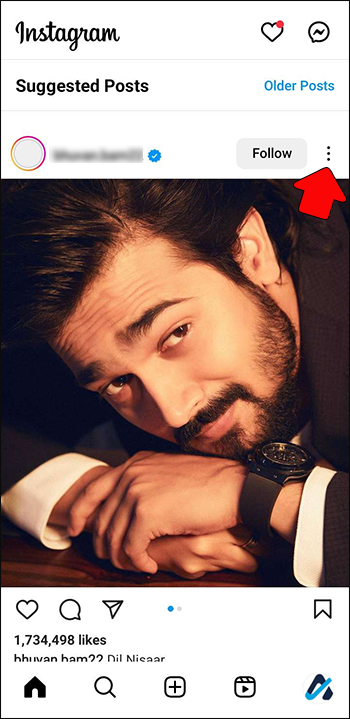
- Napauta 'Ei kiinnosta'. Sinulla on sitten kolme vaihtoehtoa:
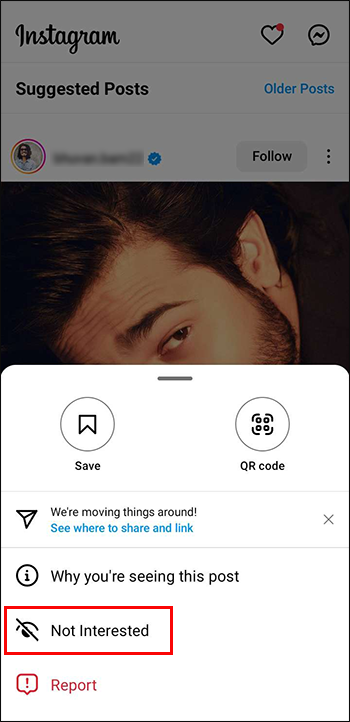
- Napsauta 'X', jos et halua nähdä samaan aiheeseen liittyviä ehdotettuja viestejä.
- Napsauta 'Aa' lopettaaksesi ehdotukset tietyillä sanoilla.
- Napsauta 'Kellokuvaketta' poistaaksesi kaikki ehdotetut viestit käytöstä 30 päiväksi.
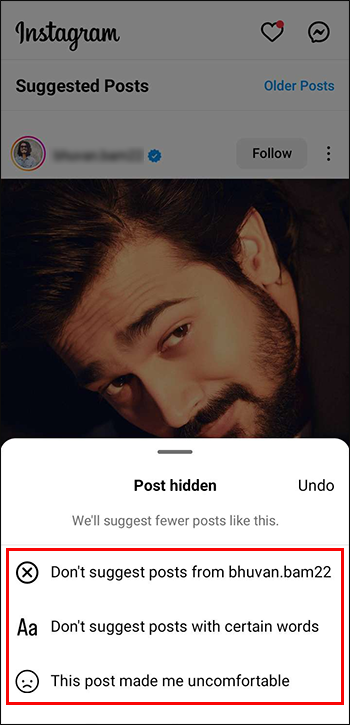
Onko mainosten piilottaminen mahdollista?
Mainosten piilottamiseksi prosessi on samanlainen. Vain tässä tapauksessa ei ole mitään keinoa pysäyttää niitä tietyksi ajaksi.
Näin voit poistaa mainoksen syötteestäsi:
- Napsauta kolmea pystysuoraa pistettä mainoksen oikeassa yläkulmassa.
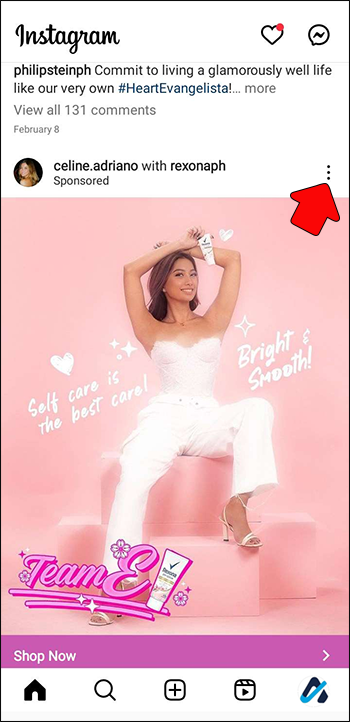
- Ponnahdusvalikosta löydät useita vaihtoehtoja:
- Piilota mainos.
- Ilmoita mainoksesta. Käytä tätä, jos viesti on loukkaavaa, seksuaalisesti sopimatonta, viittaa petokseen tai liittyy politiikkaan.
- Voit selvittää, miksi Instagram luuli sinun olevan kiinnostunut mainoksesta.
- Lisätietoa saat mainoskampanjasta vastaavalta Instagram-tililtä.
- Hanki yleistä tietoa Instagram-mainosten toiminnasta.
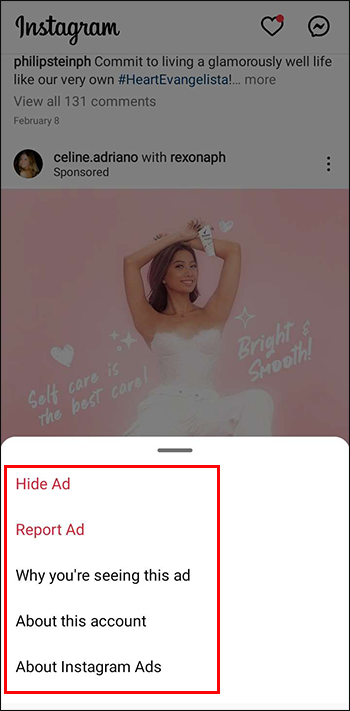
Kuinka päästä eroon ehdotetuista keloista
Instagram voi ehdottaa julkaisujen lisäksi myös rullia. Jos et ole kiinnostunut ehdotetuista rullista, voit piilottaa ne tietyillä hashtageilla tai kuvateksteillä, joissa on tiettyjä sanoja, hymiöitä ja lauseita. Tämä ominaisuus on käytettävissä vain iPhonen ja Androidin Instagram-sovelluksessa. Noudata näitä ohjeita piilottaaksesi ei-toivotut ehdotetut rullat:
- Napsauta kelalla, jonka haluat piilottaa, kolmea pistettä oikeassa alakulmassa.
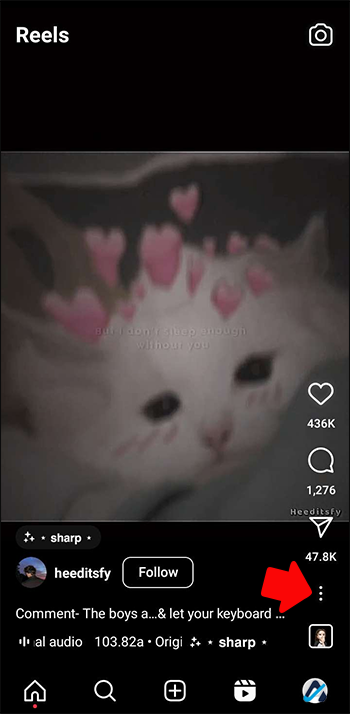
- Napauta 'Ei kiinnosta'. Seuraavaksi sinulla on kolme vaihtoehtoa.
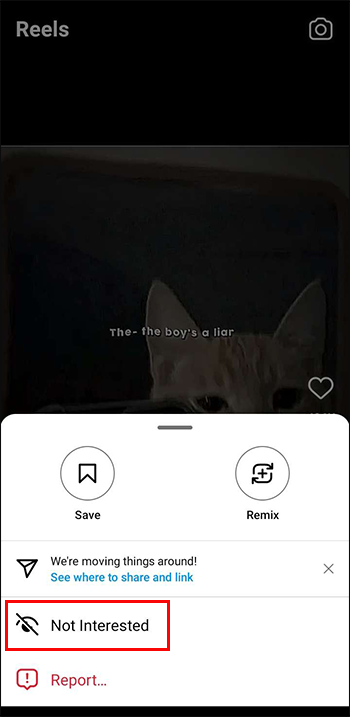
- Napauta ”Älä ehdota julkaisuja…”, jos et halua saada enää ehdotettuja rullia kyseiseltä käyttäjältä.
- Napauta 'Aa' ilmoittaaksesi Instagramille, että et halua nähdä ehdotettuja viestejä, joissa on tiettyjä sanoja, lauseita tai hymiöitä. Kirjoita jokainen haluamasi sana tai emoji ponnahdusvalikkoon erottamalla ne pilkulla. (Esimerkki: sana1, sana2, emoji). Napauta 'Valmis'.
- Napauta 'Tämä viesti teki minut epämukavaksi' ilmoittaaksesi Instagramille arkaluontoisista aiheista.
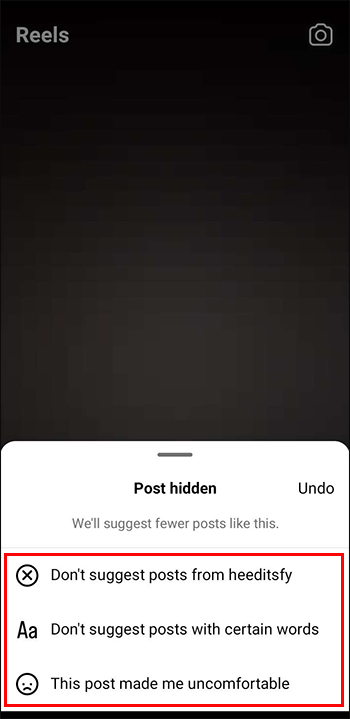
Huomaa, että kaikkien näiden muutosten aktivoituminen tililläsi voi kestää jopa 24 tuntia. Luetteloon lisäämäsi sanojen, hymiöiden, lauseiden ja hashtagejen luettelo ei piilota seuraamiesi käyttäjien keloja, vaikka ne sisältäisivät jonkin luettelon elementeistä.
Miksi näen ehdotetut viestit?
Useat tekijät määräävät ehdotetut viestit Instagram-syötteelläsi ja navigointisivullasi. Tässä ovat tiedot, joita Instagram käyttää määrittääkseen viestit, joista saatat olla kiinnostunut:
- Omat yhteydet. Instagram kiinnittää tarkasti huomiota seuraamiisi tileihin ja toimintaasi näillä tileillä, mukaan lukien tykätyt ja jaetut valokuvat. Kiinnostuksesi tiettyihin tileihin saa Instagramin näyttämään sinulle samankaltaisia viestejä ja niihin liittyviä tilejä.
- Toimintasi. Joskus ei tarvitse seurata tiliä ilmoittaaksesi Instagramille, että olet kiinnostunut tietystä aiheesta. Tykkäämiäsi valokuvia, kommenttejasi ja jaettuja viestejäsi käytetään myös kiinnostuksen kohteidesi määrittämiseen.
- Arvokkaita postauksia. Toimintasi Instagramissa ei ole ainoa tekijä, joka tuo ehdotetun julkaisun syötteeseesi. Jos viesti saa suuren tunnustuksen ja monet ihmiset ovat vuorovaikutuksessa sen kanssa, Instagram lisää sen syötteeseesi trendaavana aiheena, jotta et jää paitsi.
- Tärkeä tili. Kun käyttäjän tilistä tulee suosittu, Instagram ehdottaa sitä sinulle syötteessäsi. Tämä tili saattaa liittyä kiinnostuksen kohteisiisi tai ei.
Miksi näen ehdotetut tilit?
Ehdotetut tilit näkyvät säännöllisesti Instagram-syötteessäsi. Näitä tietoja alusta käyttää valitsemaan syötteessäsi näkyvät tilit:
- Yhteystietoluettelo. Jos olet myöntänyt Instagramille pääsyn puhelimesi yhteystietoluetteloon, sovellus etsii automaattisesti jokaisen heidän tilinsä ja ehdottaa niitä sinulle.
- Seuraamattomat käyttäjät. Jos olet seurannut Instagram-käyttäjää tietyn ajan ja sitten poistanut sen, Instagram näyttää sen usein ehdotetussa tilipalkissa.
- Ihmiset, jotka saatat tuntea. Kun sinulla on monia seuraajia ja seuraajia yhteistä Instagram-käyttäjän kanssa, sovellus poimii, että saatat tuntea kyseisen käyttäjän ja ehdottaa sitä sinulle.
Ehdotettujen tilien poistaminen käytöstä
Tässä on yksinkertainen tapa poistaa ehdotettu Instagram-tili, jota et halua seurata:
- Etsi sivupalkki, jossa on ehdotetut tilit.
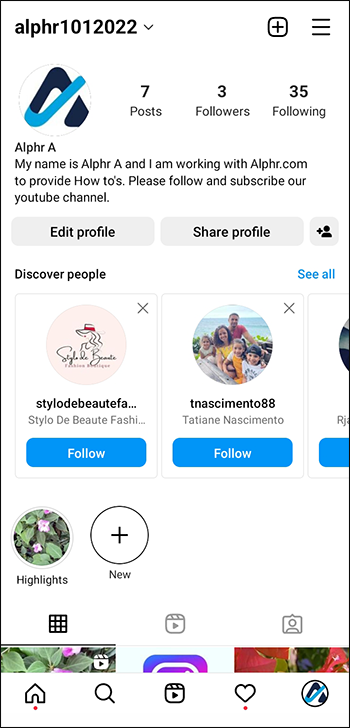
- Jokaisen ehdotetun tilin oikeassa yläkulmassa on 'X'. Napsauta sitä, niin käyttäjää ei enää ehdoteta. Huomaa, että tästä päätöksestä ei ole paluuta. Jotta voit seurata tiliä, sinun on etsittävä se selaimesta.
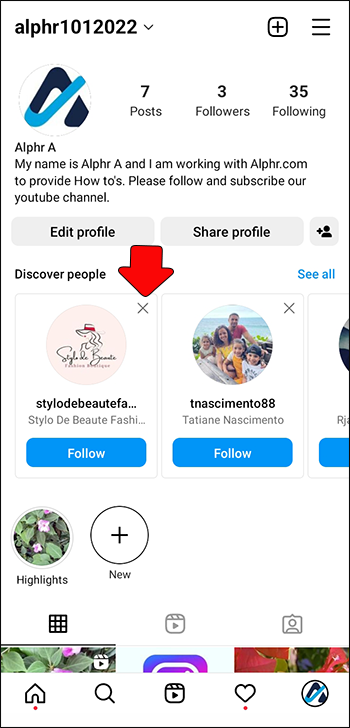
Jos haluat nopeuttaa ehdotettujen käyttäjien poistamista, voit noudattaa näitä ohjeita:
kuinka puhdistaa ristiriitakanava
- Napsauta 'Discover People' -palkissa 'Näytä kaikki' oikeassa yläkulmassa.
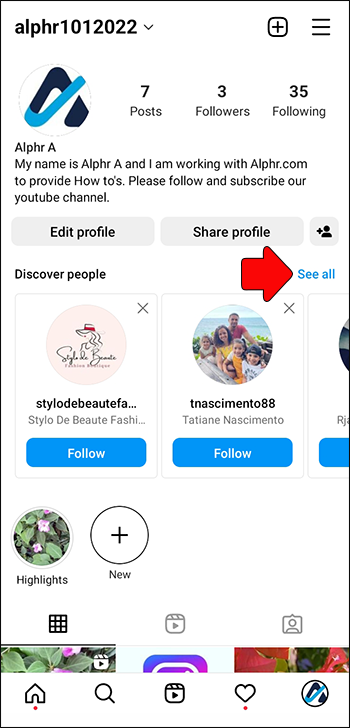
- Uusi välilehti avautuu, jossa on ehdottamasi tilit. Voit napsauttaa luettelosta pientä X-merkkiä jokaisen tilin vieressä, jota et halua seurata.
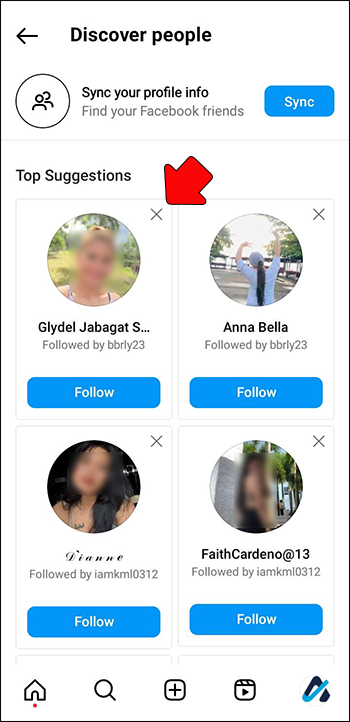
UKK
Kuinka poistan Instagram-hakuehdotukset kirjoittaessani?
Ehdotuksia ei voi poistaa, kun kirjoitat jotain hakupalkkiin. Jopa hakuhistoriasi poistamisen jälkeen Instagram tekee hakuaiheeseesi liittyviä ehdotuksia tileistä, jotka saattavat kiinnostaa sinua.
Kuinka tyhjennän Instagram-välimuistini?
Jos sinulla on iPhone, ainoa tapa tyhjentää välimuisti on poistaa sovellus ja asentaa se uudelleen. Noudata kuitenkin näitä ohjeita Android-puhelimissa:
kuinka kääntää kuvaa GIMP: ssä
1. Siirry kohtaan Asetukset ja sitten Sovellukset. Muut sovellukset -kohdasta löydät Instagramin.
2. Napsauta seuraavaksi 'Tallennus' ja napauta 'Tyhjennä välimuisti'.
Muista, että sovellus nollataan, joten et vain tyhjennä välimuistia. mutta menetät kaikki tallennetut valokuvasi ja viestisi.
Ovatko ehdottamani tilit käyttäjiä, jotka käyvät profiilissani?
Ei ole mahdollista määrittää, ovatko Instagramin sinulle ehdottamat tilit käyttäjiä, jotka vierailevat profiilissasi. Instagram käyttää kuitenkin muita parametreja valitsemaan ehdottamasi käyttäjät, kuten yhteiset ystäväsi, käyttämäsi hashtagit ja maantieteellinen sijaintisi.
Miten näytän jonkun ehdotuksissa?
Ei ole olemassa erityistä tapaa näkyä muiden käyttäjien ehdottamissa laatikoissa. Voit kuitenkin lisätä tilisi kattavuutta seuraamalla samankaltaisia tilejä, lähettämällä arvokasta, laadukasta sisältöä ja käyttämällä osuvia hashtageja.
Miksi en näe ehdotettuja viestejä syötteessäni?
Jotkut käyttäjät haluavat päästä eroon Instagramin ehdotetuista viesteistä, kun taas toiset haluavat selata alustaa löytääkseen uusia kiinnostuksen kohteisiinsa liittyviä tilejä. Jos olet ottanut ehdotetut viestit -ominaisuuden käyttöön etkä näe niitä, kyseessä on todennäköisesti sovellukseen liittyvä ongelma. Paras ratkaisu on poistaa Instagram ja asentaa se uudelleen. Joskus ongelman lähde on, että sovellus ei toimi. Siinä tapauksessa sinun tarvitsee vain odottaa, että ongelma korjataan.
Ehdota Minua Ei
Instagram on sosiaalinen verkosto, joka on suunnattu yhdistämään ihmisiä, joilla on samanlaisia kiinnostuksen kohteita. Jotkut käyttäjät eivät kuitenkaan halua nähdä ehdotuksia liikkuessaan syötteissään. Onneksi Instagram tarjoaa useita tapoja poistaa ehdotetut viestit. Vaikka et ole pysyvä vaihtoehto, voit poistaa suositellut viestit käytöstä 30 päiväksi.
Oletko koskaan päässyt eroon ehdotetuista viesteistä Instagramissa? Käytitkö jotain tässä artikkelissa olevista vinkeistä? Kerro meille alla olevassa kommenttiosassa.






![Kuinka puhdistaa Xbox One ilman vaurioita [Kaikki selvitetty]](https://www.macspots.com/img/blogs/79/how-clean-xbox-one-without-any-damage.jpg)


